Netzwerkspeicherorte
Innerhalb von Citrix Cloud können Sie Netzwerkstandorte entsprechend ihrer öffentlichen IP-Adressen konfigurieren. Diese Netzwerkstandorte können für Folgendes verwendet werden:
- Citrix Workspace verwendet den Netzwerkstandort, um zu bestimmen, ob Clients angewiesen werden sollen, eine direkte Verbindung mit VDAs oder über ein Citrix Gateway herzustellen. Weitere Informationen finden Sie unter Optimieren der Konnektivität zu Workspaces mit Direct Workload Connection.
- Wenn Benutzer eine Verbindung von einem Netzwerkstandort aus herstellen, kann Citrix Workspace Smart Access-Tags hinzufügen, die Sie als Eingabe für Zugriffsrichtlinien in Studio verwenden können. Weitere Informationen finden Sie unter Adaptiver Zugriff basierend auf dem Netzwerkstandort des Benutzers. Diese Funktionalität ist nur verfügbar, wenn Adaptive Access aktiviert ist.
- Sie können basierend auf dem Netzwerkstandort des Benutzers auswählen, wie sich Benutzer authentifizieren. Weitere Informationen finden Sie unter Bedingte Authentifizierung.
Normalerweise erstellen Sie für jeden Ihrer Bürostandorte einen Netzwerkstandort.
Netzwerkstandorte anzeigen
So zeigen Sie die konfigurierten Netzwerkstandorte an:
- Melden Sie sich bei Citrix Cloud an.
- Öffnen Sie das Hauptmenü.
-
Wählen Sie im Hauptmenü Netzwerkstandorte.
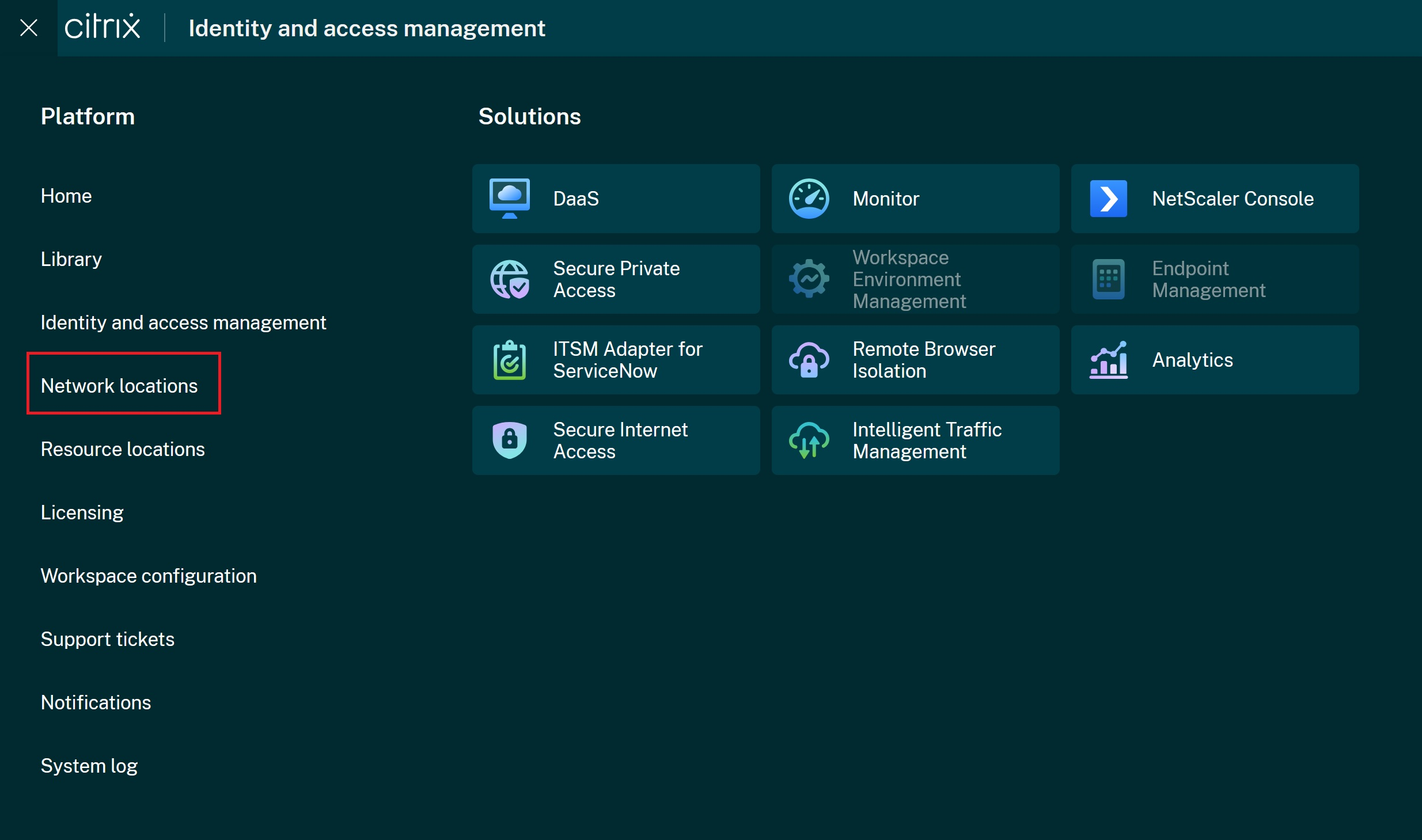
-
Der Bildschirm “Netzwerkstandort” wird geladen.
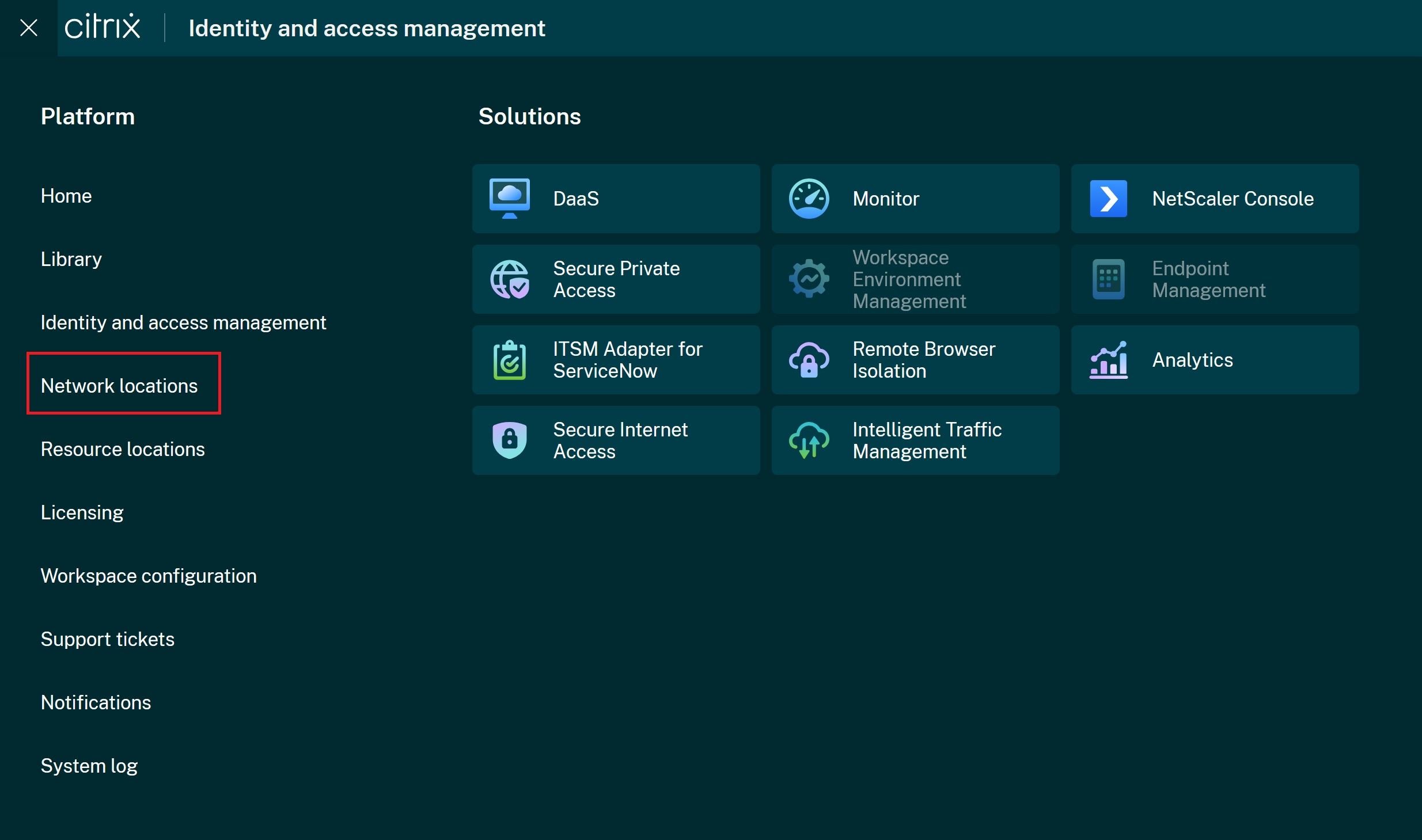
Netzwerkstandort hinzufügen
-
Drücken Sie auf dem Bildschirm “Netzwerkstandorte” Netzwerkstandort hinzufügen
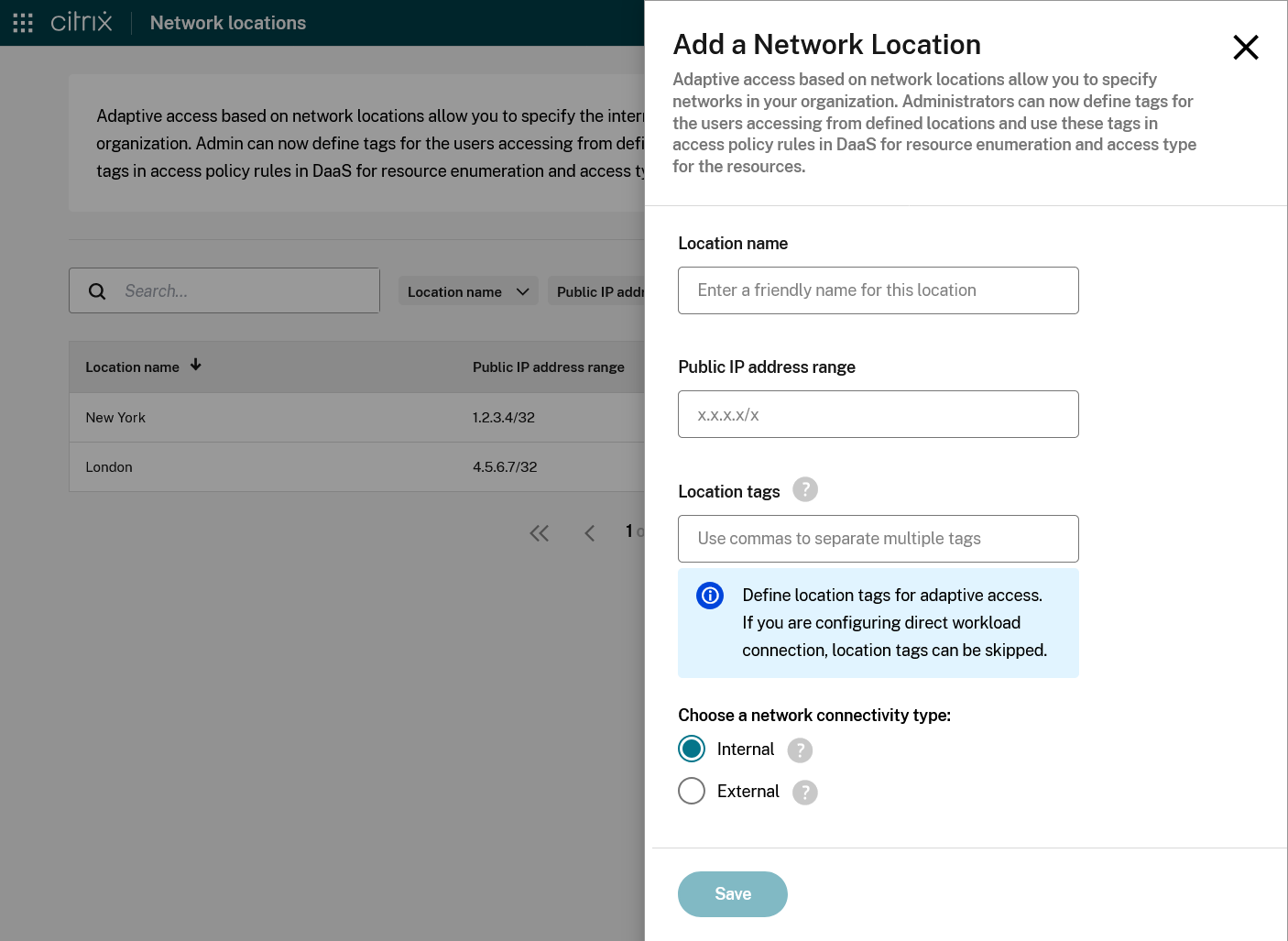
Die Optionen Standort-Tags und Konnektivitätstyp sind nur verfügbar, wenn Adaptiver Zugriff aktiviert ist.
-
Geben Sie einen Standortnamen ein.
-
Geben Sie den öffentlichen IP-Adressbereich ** im CIDR-Format ein.
-
Wenn Adaptiver Zugriff aktiviert ist, können Sie optional den Namen eines oder mehrerer Standort-Tags eingeben. Verwenden Sie Kommas, um mehrere Tags zu trennen. Das Smart Access-Tag wird durch Hinzufügen des Suffixes
LOCATION_TAG_generiert. Wenn Sie beispielsweise ein Standort-TagBranchOfficeeingeben, wird ein Smart-Access-Tag namensLOCATION_TAG_BranchOfficegeneriert, das Sie in Studio verwenden können. -
Wenn Adaptiver Zugriff aktiviert ist, können Sie wählen, ob der Standort Intern oder Extern ist. Für alle internen Standorte wird ein Smart Access-Tag mit dem Namen
LOCATION_internalgeneriert. Für alle externen Standorte wird ein Smart Access-Tag mit dem NamenLOCATION_externalgeneriert. Wenn die IP-Adresse des Clients nicht mit einem Netzwerkstandort übereinstimmt, wird der Netzwerkstandort als Undefiniert betrachtet.Wenn Adaptive Access deaktiviert ist, ist diese Option ausgeblendet. Alle konfigurierten Netzwerkstandorte werden als intern betrachtet und es werden keine Smart Access Tags erstellt.
-
Drücken Sie Speichern.
Netzwerkstandort bearbeiten
- Navigieren Sie zum Bildschirm “Netzwerkstandorte öffnen”
- Drücken Sie in der Zeile, die Sie bearbeiten möchten, … , um das Menü zu öffnen, und wählen Sie dann Bearbeiten.
- Nehmen Sie die erforderlichen Änderungen vor.
- Drücken Sie Speichern.
Netzwerkstandort löschen
- Navigieren Sie zum Bildschirm “Netzwerkstandorte öffnen”
- Drücken Sie in der Zeile, die Sie bearbeiten möchten, … , um das Menü zu öffnen, und wählen Sie dann Löschen.
- Drücken Sie auf dem Bestätigungsbildschirm Ja, löschen.
Netzwerkstandorte mit PowerShell verwalten
Anstatt die Citrix Cloud-Verwaltungskonsolenschnittstelle zu verwenden, können Sie Direct Workload Connection mit einem PowerShell-Skript konfigurieren. Die Konfiguration von Direct Workload Connection mit PowerShell umfasst Folgendes:
- Laden Sie das PowerShell-Modul herunter.
- Erstellen Sie einen sicheren API-Client in Citrix Cloud und notieren Sie sich die Client-ID und das Geheimnis.
- Importieren Sie das PowerShell-Modul und stellen Sie mit Ihren API-Clientdetails eine Verbindung zum Network Location Service (NLS) her.
- Verwenden Sie die PowerShell-Cmdlets, um Netzwerkstandorte für jeden Ihrer Standorte zu erstellen.
PowerShell-Modul herunterladen
Bevor Sie Ihre Netzwerkstandorte einrichten, laden Sie das von Citrix bereitgestellte PowerShell-Modul (nls.psm1) aus dem Citrix GitHub-Repository herunter. Mit diesem Modul können Sie beliebig viele Netzwerkstandorte für Ihre VDAs einrichten.
- Gehen Sie in einem Webbrowser zu https://github.com/citrix/sample-scripts/blob/master/workspace/NLS2.psm1.
- Drücken Sie Raw.

- Drücken Sie Strg+S und wählen Sie einen Speicherort für die Datei aus.
Erstellen eines sicheren Clients
- Melden Sie sich bei Citrix Cloud unter
https://citrix.cloud.coman. - Wählen Sie im Menü “Citrix Cloud” Identitäts- und Zugriffsverwaltung und dann API-Zugriff.
-
Notieren Sie sich auf der Registerkarte Secure Clients Ihre Kunden-ID.

- Geben Sie einen Namen für den Client ein und wählen Sie dann Client erstellen aus.
-
Kopieren Sie die Client-ID und das Client-Geheimnis.
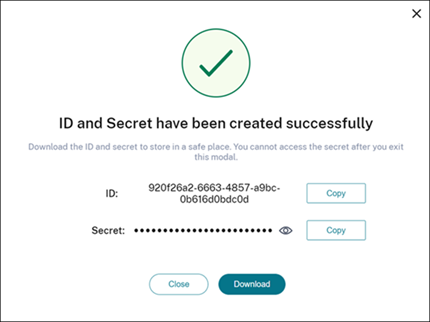
Netzwerkstandorte konfigurieren
- Öffnen Sie ein PowerShell-Eingabeaufforderungsfenster und navigieren Sie zu demselben Verzeichnis, in dem Sie das PowerShell-Modul gespeichert haben.
- Importieren Sie das Modul:
Import-Module .\nls.psm1 -Force - Legen Sie die erforderlichen Variablen mit Ihren Informationen über den sicheren Client aus Sicheren Client erstellen fest:
$clientId = "YourSecureClientID"$customer = "YourCustomerID"$clientSecret = "YourSecureClientSecret"
-
Stellen Sie mit Ihren sicheren Clientanmeldeinformationen eine Verbindung zum Netzwerkstandortdienst her:
Connect-NLS -clientId $clientId -clientSecret $clientSecret -customer $customer <!--NeedCopy--> -
Erstellen Sie einen Netzwerkstandort und ersetzen Sie die Parameterwerte durch die Werte, die dem internen Netzwerk entsprechen, von dem aus Ihre internen Benutzer eine direkte Verbindung herstellen:
New-NLSSite -name "YourSiteName" -tags @("YourTags") -ipv4Ranges @("PublicIpsOfYourNetworkSites") -longitude 12.3456 -latitude 12.3456 -internal $True <!--NeedCopy-->Um eine einzelne IP-Adresse anstelle eines Bereichs anzugeben, fügen Sie am Ende der IP-Adresse /32 hinzu. Beispiel:
New-NLSSite -name "YourSiteName" -tags @("YourTags") -ipv4Ranges @("PublicIpOfYourNetworkSite/32") -longitude 12.3456 -latitude 12.3456 -internal $True <!--NeedCopy-->Wichtig:
Wenn Sie den Befehl
New-NLSSiteverwenden, geben Sie für jeden Parameter mindestens einen Wert an. Wenn Sie diesen Befehl ohne Befehlszeilenargumente ausführen, werden Sie von PowerShell aufgefordert, für jeden Parameter einzeln die entsprechenden Werte einzugeben. Die interne Eigenschaft `` ist eine obligatorische boolesche Eigenschaft mit den folgenden möglichen Werten:$Trueoder$False, die über PowerShell der Benutzeroberfläche zugeordnet wird. Beispiel:(UI) Network Internal -> (PowerShell) –internal=$True.Wenn der Netzwerkstandort erfolgreich erstellt wurde, werden im Befehlsfenster die Details des Netzwerkstandorts angezeigt.
- Wiederholen Sie Schritt 5 für alle Netzwerkstandorte, von denen aus Benutzer eine Verbindung herstellen.
- Führen Sie den Befehl
Get-NLSSiteaus, um eine Liste aller Sites zurückzugeben, die Sie mit NLS konfiguriert haben, und überprüfen Sie, ob deren Details korrekt sind.
Netzwerkstandorte ändern
So ändern Sie einen vorhandenen Netzwerkstandort:
- Listen Sie in einem PowerShell-Befehlsfenster alle vorhandenen Netzwerkstandorte auf:
Get-NLSSite -
Um den IP-Bereich für einen bestimmten Netzwerkstandort zu ändern, geben Sie ein:
(Get-NLSSite)[N] | Set-NLSSite -ipv4Ranges @("1.2.3.4/32","4.3.2.1/32") <!--NeedCopy-->Dabei gilt:
[N]ist die Nummer, die der Position in der Liste entspricht (beginnend mit Null) und"1.2.3.4/32","4.3.2.1/32"sind die durch Kommas getrennten IP-Bereiche, die Sie verwenden möchten. Um beispielsweise den ersten aufgelisteten Standort zu ändern, geben Sie den folgenden Befehl ein:(Get-NLSSite)[0] | Set-NLSSite -ipv4Ranges @("98.0.0.1/32","141.43.0.0/24") <!--NeedCopy-->
Netzwerkstandorte entfernen
So entfernen Sie Netzwerkstandorte, die Sie nicht mehr verwenden möchten:
- Listen Sie in einem PowerShell-Befehlsfenster alle vorhandenen Netzwerkstandorte auf:
Get-NLSSite - Um alle Netzwerkstandorte zu entfernen, geben Sie
Get-NLSSite | Remove-NLSSiteein. - Um bestimmte Netzwerkstandorte zu entfernen, geben Sie
(Get-NLSSite)[N] | Remove-NLSSiteein, wobei[N]die Nummer ist, die dem Standort in der Liste entspricht. Um beispielsweise den ersten aufgelisteten Standort zu entfernen, geben Sie(Get-NLSSite)[0] | Remove-NLSSiteein.
Beispielskript
Das Beispielskript enthält alle Befehle, die Sie möglicherweise zum Hinzufügen, Ändern und Entfernen der öffentlichen IP-Adressbereiche für Ihre Zweigstellen benötigen. Sie müssen jedoch nicht alle Befehle ausführen, um eine einzelne Funktion auszuführen. Damit das Skript ausgeführt wird, schließen Sie immer die ersten 10 Zeilen von Import-Module bis Connect-NLS ein. Anschließend können Sie nur die Befehle für die Funktionen einfügen, die Sie ausführen möchten.
Import-Module .\nls.psm1 -Force
$clientId = "XXXX" #Replace with your clientId
$clientSecret = "YYY" #Replace with your clientSecret
$customer = "CCCCCC" #Replace with your customerid
# Connect to Network Location Service
Connect-NLS -clientId $clientId -clientSecret $clientSecret -customer $customer
# Create a new Network Location Service Site (Replace with details corresponding to your branch locations)
New-NLSSite -name "New York" -tags @("EastCoast") -ipv4Ranges @("1.2.3.0/24") -longitude 40.7128 -latitude -74.0060 -internal $True
# Get the existing Network Location Service Sites (optional)
Get-NLSSite
# Update the IP Address ranges of your first Network Location Service Site (optional)
$s = (Get-NLSSite)[0]
$s.ipv4Ranges = @("1.2.3.4/32","4.3.2.1/32")
$s | Set-NLSSite
# Remove all Network Location Service Sites (optional)
Get-NLSSite | Remove-NLSSite
# Remove your third site (optional)
(Get-NLSSite)[2] | Remove-NLSSite
<!--NeedCopy-->